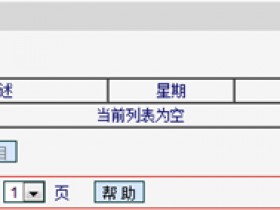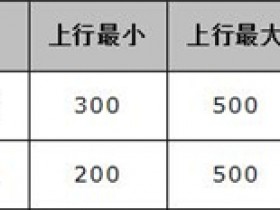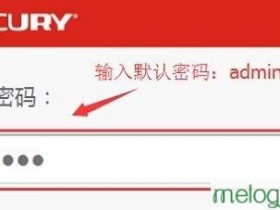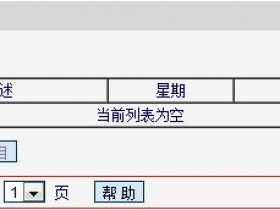![]()
Windows 7系统无线网卡手动指定IP地址的详细设置步骤如下:
第一步、点击电脑桌面右下角无线信号的图标![]() ,在弹出的对话框中,点击 打开网络和共享中心。如下图所示:
,在弹出的对话框中,点击 打开网络和共享中心。如下图所示:
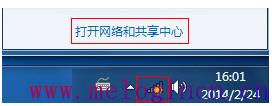
第二步、在 网络和共享中心 的设置界面,点击 更改适配器设置。如下图所示:

第三步、找到 无线网络连接,右键 点击并选择 属性。如下图所示:
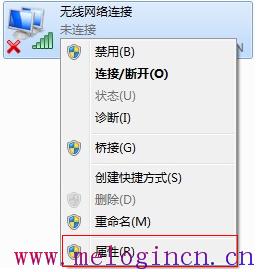
第四步、找到并点击 Internet协议版本4(TCP/IPv4),点击 属性。如下图所示:
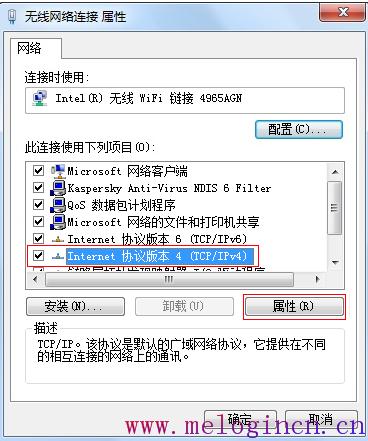
第五步、选择 使用下面的IP地址(S)。设置IP地址为192.168.1.10,确保此IP地址和同一局域网内其他设备的IP地址不冲突。子网掩码为255.255.255.0,点击 确定。如下图所示:
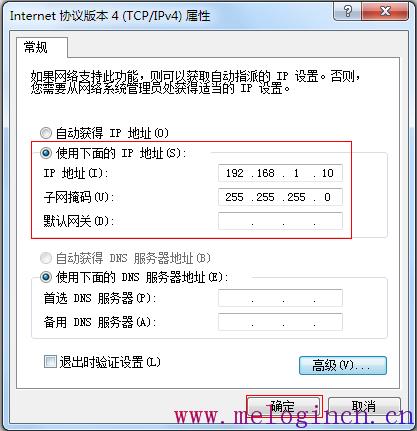
注意:如您的网络环境为其他网段的IP,请根据实际情况填写IP地址、子网掩码、网关和DNS服务器。
第六步、回到 无线网络连接属性 对话框,点击 确定,如下图所示:
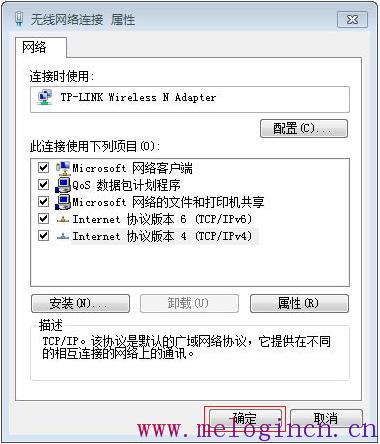
至此,无线网卡手动指定IP地址设置完成。